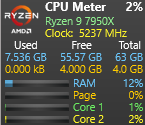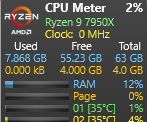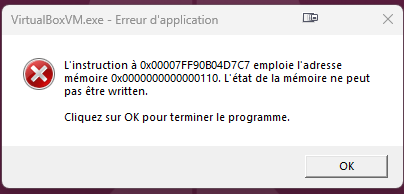-
la mémoire ne peut pas être written avec Virtualbox sous Win11
Bon, j'ai trouvé une solution, mes problèmes d'affichage sont résolus, et je peux activer l'accélération 3d dans Virtualbox et dans VMware 🙂 La solution est ici : https://askubuntu.com/questions/1511670/problem-with-ubuntu-24-04-on-vmware Elle indique VMware mais marche aussi chez moi avec Virtualbox. Donc dans mon Ubuntu invité, j'ai exécuté les 2 commandes : sudo add-apt-repository ppa:oibaf/graphics-drivers sudo apt update && sudo apt upgrade Et mes problèmes sont résolus ! Je suis content 🙂
-
la mémoire ne peut pas être written avec Virtualbox sous Win11
Yep, je me suis posé cette question, j'ai fait le test suivant : Dans Virtualbox, j'ai créé une nouvelle VM similaire à celle qui plante, puis j'ai installé un Ubuntu 24.04 tout neuf en partant de l'iso. Et bien, j'ai exactement les mêmes plantages qu'avec mon ancien Ubuntu, celui que j'ai depuis des années en upgradant les versions. J'en déduis que cette VM n'est pas corrompue. Maintenant, j'utilise ma VM dans Vmware, je garde dans un coin celle de Virtualbox pour voir si ça s'arrangera avec les futures versions de Virtualbox et les mises à jour de Ubuntu...
-
la mémoire ne peut pas être written avec Virtualbox sous Win11
Merci pour ces infos et l'écran 😀 Chez moi, c'est pareil (à part la taille du disque qui est différente). J'ai bien single file, et le bouton "defragment" me donne instantanément le message 'disk defragmentation successfuly completed". C'est les mystères de l'informatique... 😁
-
la mémoire ne peut pas être written avec Virtualbox sous Win11
Merci beaucoup pour le lien, téléchargement fait ! Alors : - Pour Hyper-v, j'ai défragmenté mon SSD avec Defraggler, ça a mis 8 heures ! Puis j'ai toujours le même message d'erreur bloquant dans Hyper-v, disant que ma VM est fragmentée. - J'ai converti mon vdi en vmdk et créé une VM dans Vmware. En laissant dans la config de cette VM l'option accélération 3d, mon ubuntu boot, je peux lancer des applications, mais quand j'ouvre mes documents, ça m'affiche un carré noir, et plus rien ne bouge ! Ensuite en désactivant dans la config de la VM l'accélération 3d, tout fonctionne dans mon Ubuntu ! Pourvu que ça dure !!!
-
Rainmeter + skin Gadgets + capteurs dans HWInfo64
Bon, j'ai trouvé pour récupérer directement les valeurs de HWInfo, il suffit dans les réglages de HWInfo de cocher la case "afficher les capteurs au démarrage". Par contre, pour la valeur de "clock", je ne trouve pas, j'ai revérifié et refais mes capteurs dans HWInfo, je ne vois pas lequel écraserai la valeur par défaut. Si quelqu'un a une idée... Merci d'avance !
-
Rainmeter + skin Gadgets + capteurs dans HWInfo64
Bonjour à tous, J'utilise Rainmeter 4.5.18 avec le skin Gadget 7.7.0 (https://github.com/SilverAzide/Gadgets) et HWInfo64 8.06.5500. Globalement, ça fonctionne bien, j'ai juste un souci après avoir mis des capteurs dans HWInfo pour envoyer des valeurs à Rainmeter. J'ai sélectionné pas mal de capteurs, notamment pour avoir les températures des cœurs de mon processeur. Au boot de mon PC, tout se charge bien au démarrage, mais Rainmeter n'affiche pas les températures. Notez que "clock" a bien une valeur. Pour avoir les températures, il faut que j'aille dans les icones cachées de la barre des tâches, sur l'icône de HWInfo qui s'est bien chargé, click droit, et dans le menu qui apparait, choix de "capteurs". Ça ouvre une fenêtre de HWInfo, et là Rainmeter récupère les valeurs. Sauf que je perds la valeur de "clock", qui reste alors à zéro ! Donc comment faire pour qu'au boot, Rainmeter récupère directement les valeurs de HWInfo et conserve la valeur de "clock" ? Merci d'avance pour votre aide !
-
la mémoire ne peut pas être written avec Virtualbox sous Win11
Merci pour cette piste, alors je tente de télécharger Vmware sur le site officiel, et j'ai à chaque fois une page d'erreur : connection timed out Pas de bol !!! Entre temps, j'ai essayé Hyper-v. Grace à Qemu, j'ai converti mon VDI en VHDX. Au lancement dans Hyper-v, j'avais des messages d'erreur sur les points de contrôle, je les ai désactivé. Maintenant, j'ai un message disant que mon fichier VHDX est fragmenté, ce qui empêche la VM de démarrer. Ma VM est sur un SSD, ça m'inquiète de faire une défragmentation de ce SSD, car j'ai lu partout que c'est inutile car ça n'apporte rien, et que ça use le SSD. Avec CrystalDiskInfo, ce SSD a une santé de 98%, ce qui me semble ok vu qu'il en est à plus de 8000 heures d'utilisation. Est ce que je risque de le flinguer si je le défragmente ? Merci d'avance pour vos conseils !
-
la mémoire ne peut pas être written avec Virtualbox sous Win11
Merci beaucoup Brice pour ton aide et ces infos ! D'abord avec Virtualbox : Ma VM est connectée au réseau, dans Ubuntu je vois réseau filaire et ça marche bien. Je viens d'essayer en mettant 8 puis 4 cpu, ça ne change rien, toujours le même problème. Dans Win11, je ne trouve pas comment désactiver les drivers Nvidia, je ne trouve que comment les supprimer, par panneau de config, ajout suppression de programmes. Comment fait on pour basculer sur les pilotes MS stp ? D'autre part, depuis hier, j'ai installé Qemu dans mon Win11, et converti ma VM Ubuntu de Virtualbox vers Qemu. J'ai essayé plein de paramètres pour lancer ma VM avec Qemu, mon Ubuntu démarre bien et est utilisable. Le point le plus important : Je n'ai pas de problème de mémoire qui ne peut pas être written. Par contre, bien que j'ai mis à ma VM sous Qemu 16 cpu et 24 Go de ram, ce n'est pas super véloce. Par exemple, après le boot qui prend 2 minutes environ, je lance Firefox qui met 20 secondes à s'ouvrir. Avec la même VM dans Virtualbox, ça mettait 1 ou 2 secondes max. Enfin, sous Qemu, je n'ai aucun plantage, c'est déjà ça ! Voici les paramètres pour lancer mon Ubuntu sous Qemu (hôte Win11 et invité Ubuntu) : qemu-system-x86_64 -drive format=raw,file=Ubuntu64.img -m 24G -vga virtio -display sdl,gl=on -smp 16 Avec tous mes essais, j'ai simplifié au maximum pour ne pas préciser les valeurs qui sont prises par défaut. Y a t'il des paramètres à modifier pour gagner en rapidité ? Pour l'instant, je persiste avec Qemu, et je testerai Hyper-v si ça ne s'arrange pas... Merci à nouveau à toi !
-
la mémoire ne peut pas être written avec Virtualbox sous Win11
Super, merci beaucoup pour toutes ces idées !!! Alors : * Guest additions installée dans la même version que vbox? Oui c'est ok. * Hyper-v activé (pas la meilleure idée avec vbox) Je l'ai déjà désactivé dans Windows, sinon j'avais l'icone tortue dans la fenêtre de ma VM. * optimisations virtualisation AMD activée dans le bios? (Bonne idée des les activer) Je viens de passer "SVM enable" de auto vers enabled, ça ne change rien. * As-tu affecté autant de cpu à ta VM qu'il a dans ta machine? (Bonne pratique: 1,2 ou 4 cpu par VM) J'ai un 7950X, j'ai donc mis 16 threads pour la VM. *Es-tu en moniteur multiples? Si oui, essaie de le reproduire en ayant un seul moniteur... Non, un seul moniteur. * Pilotes graphiques du constructeur? Essaie avec les pilotes ms Mes pilotes Nvidia sont à jour, il faudrait que je les désinstalle, et ça remet les pilotes Microsoft ? Ou il faut que j'utilise un utilitaire genre DDU ? * USB passthrough actif? Essaie sans. J'ai désactivé l'usb dans la configuration de ma VM, ça ne change rien. Essayer la VM avec autre chose que vbox (hyper-v, qemu, ...) Tiens, je ne connais pas ces logiciels, je vais essayer... Là, je me lance dans Qemu, qui a l'air tout en lignes de commandes, enfin, j'ai pas trouvé d'interface comme Virtualbox, dommage !
-
la mémoire ne peut pas être written avec Virtualbox sous Win11
Bonjour à tous, Mon PC est sous Win11, et tout fonctionne bien sauf Virtualbox 7.0.20. J'ai un Ubuntu 23.10 en machine virtuelle, qui fonctionne nickel. J'ai alloué à cette VM 24 Go de mémoire. j'ai fait un upgrade vers Ubuntu 24.04, il boot bien et je peux accéder aux applications, mais systématiquement, quand j'ouvre le dossier mes documents, j'ai un plantage de Virtualbox pour cause de mémoire qui ne peut pas être written. J'ai fait sous Win11 un Memtest64, qui n'a détecté aucune anomalie. J'ai tenté un Memtest86, que j'ai mis sur une clé usb selon le mode d'emploi pour qu'elle soit bootable, mais avec ma carte mère, impossible de booter sur une clé usb. Ma config : carte mère MSI MAG B650 TOMAHAWK WIFI mémoire G.Skill Trident Z5 Neo RGB 64 GB (2 x 32 GB) DDR5-6000 CL30 Vous avez des idées ? Merci d'avance pour votre aide !
-
temps de détection du matériel après MAJ du bios (MSI MAG B650 TOMAHAWK WIFI)
J'ai reflashé mon bios et suis reparti des valeurs par défaut. Mon problème de reboot du bios est résolu, tant mieux ! Cette fois, je n'ai activé que memory context restore, et pas advanced dram configuration, power down enable. Mêmes résultats que précédemment : boot en 20 secondes, et sortie de veille prolongée en 2 minutes 10 secondes. Je laisse comme ça maintenant.
-
temps de détection du matériel après MAJ du bios (MSI MAG B650 TOMAHAWK WIFI)
Bon, pour mon problème de sortie de veille prolongée, j'ai activé l'option suivante dans le bios : power management setup, erp ready ça n'a rien changé. Je l'ai donc redésactivé, et maintenant, quand je veux quitter le bios, en sauvegardant ou non, l'écran se fige et mon PC ne redémarre pas tout seul ! Je suis obligé de l'arrêter manuellement, Heureusement, ça sauvegarde quand même les modifs quand je quitte avec cette action. J'ai l'impression que je vais être bon pour reflasher mon bios et reprendre les réglages que j'ai noté...
-
temps de détection du matériel après MAJ du bios (MSI MAG B650 TOMAHAWK WIFI)
Yes, pour moi, c'est fait pour ça, les forums !!! Je viens de constater un truc : Le boot met bien 20 secondes, mais sortir de veille prolongée met 2 minutes 20 secondes. Je vais voir si je trouve un paramètre dans le bios ou Win11, et si vous avez des idées, je suis preneur... Merci d'avance !
-
temps de détection du matériel après MAJ du bios (MSI MAG B650 TOMAHAWK WIFI)
Ok merci ! Alors, pour la ram, dans toutes les lignes avec des valeurs détectées, je suis passé de 'auto' à cette valeur. Ça n'a rien changé. En fouillant sur le web, j'ai trouvé 2 paramètres à changer dans le bios : memory context restore advanced dram configuration, power down enable J'ai passé ces 2 lignes de 'auto' à 'enabled', et là, miracle, mon PC boot en 20 secondes ! Petite précision : c'est au 2eme reboot après ce changement que j'ai vu la différence. Peut-être que seul changer 'memory context restore' est suffisant, enfin, ça marche comme je veux, je ne change plus rien. Merci encore pour l'aide que tu m'as apporté !
-
temps de détection du matériel après MAJ du bios (MSI MAG B650 TOMAHAWK WIFI)
Merci beaucoup pour tes solutions ! Alors : 1/ J'ai parcouru toutes les rubriques du bios, et même fait une recherche par mot clé, mais nul part je ne trouve le paramètre fastboot. 2/ J'ai d'abord joué avec les paramètres de la mémoire, dans mon bios MSI, il y a une ligne 'memory try it' avec des configurations prédéfinies. J'ai activé cette option, et choisi un profile 6000 30-36-36-76, celui qui se rapproche le plus des spécifications de ma ram. Reboot ok ! Puis j'ai joué avec 'memory timing preset', de la valeur 'auto' à 'tightest'. Et là, c'est le drame : boot impossible, impossible d'accéder au bios, même en laissant tourner 15 minutes ! Selon la documentation de ma carte mère, j'ai suivi la procédure pour flasher le bios à partir d'une clé usb, avec le bouton flash bios sur la carte mère, ça a bien fonctionné ! J'ai remis mes valeurs initiales, et je suis toujours à 2 minutes 10 secondes pour la détection du matériel. Au passage, ce flash du bios m'a flingué mon code pin pour mon Windows 11, j'ai dû suivre les écrans pour le modifier, avec succès. Comme tu indiques, je suis ensuite allé dans les paramètres de la ram, et pour la rubrique 'main timing configuration', j'ai passé chaque ligne de 'auto' à la valeur détectée précédemment. Ça n'a rien changé du tout. Pour la ram, il y a d'autres rubriques ensuite et dans les sous menus. Faut-il que je les passe tous de 'auto' à la valeur détectée ? 3/ Je n'en suis pas encore là, je préférerai que tout soit configuré dans le bios... Merci encore pour ton aide, si toi ou quelqu'un a des idées, je suis preneur !
fafief
INpactien
-
Inscription
-
Dernière visite